ВЕБ-ДИЗАЙН В ПЕДАГОГИЧЕСКОМ КОЛЛЕДЖЕ. Курс лекций. Методическая разработка для системы СПО. Пробная версия
- Меню
- Главная
- Дошкольное образование
- Начальные классы
- Астрономия
- Биология
- География
- Информатика
- Математика
- Алгебра
- Геометрия
- Химия
- Физика
- Русский язык
- Английский язык
- Немецкий язык
- Французский язык
- История
- Естествознание
- Всемирная история
- Всеобщая история
- История России
- Право
- Окружающий мир
- Обществознание
- Экология
- Искусство
- Литература
- Музыка
- Технология (мальчики)
- Технология (девочки)
- Технология
- Физкультура
- ИЗО
- МХК
- ОБЖ
- Внеурочная работа
- ОРК
- Директору
- Завучу
- Классному руководителю
- Экономика
- Финансовая грамотность
- Психологу
- ОРКиСЭ
- Школьному библиотекарю
- Логопедия
- Коррекционная школа
- Всем учителям
- Прочее
Создайте Ваш сайт учителя Курсы ПК и ППК Видеоуроки Олимпиады Вебинары для учителей
Веб-дизайн в педагогическом колледже
Просмотр содержимого документа
«Веб-дизайн в педагогическом колледже»
Курс лекций
по дисциплине «Web-дизайн»
|
|
|
|
|
|
Лекция 1
Тема: Основные понятия Web-дизайна
Цели: Ознакомить учащихся с основными понятиями web-дизайна; основными задачами web-дизайна в Интернете функции web-дизайнера; определить роль и предмет изучения дисциплины web-дизайна.
План урока.
Организационный момент.
Изложение нового материала.
1) Понятие web-дизайна
2) Задачи web-дизайна
3) Функции web-дизайнера
Закрепление изученного.
Итог урока.
Ход урока.
Организационный момент.
Отметить присутствующих. Сообщить тему урока. Настроить учащихся на восприятие материала.
Изложение нового материала.
Понятие web- дизайна
Термин Web-дизайн состоит из двух частей. Первая часть - Web - это сокращенное написание слов World Wide Web - Всемирная Паутина. Вторая часть термина - слово "дизайн" - происходит от английского слова design, что означает: проектировать, конструировать, планировать, чертить, создавать рисунок. Таким образом, предварительный перевод термина Web-design с английского языка на русский язык может быть таким: "проектирование для Интернета".
Для уточнения смысла этого термина рассмотрим существующие понятия и определения.
Дизайн в широком смысле слова - любое проектирование, т. е. процесс создания новых предметов, инструментов, оборудования. Дизайн в узком смысле слова - это художественное конструирование. Его цель - проектирование предметов, в которых форма соответствует их назначению.
Изобразительными средствами дизайна являются: точка, линия, фактура, текстура, цвет, форма, пропорция и др. Кратко рассмотрим следующие термины.
Текстура - характер поверхности какого-либо объекта, обусловленный его внутренним строением, структурой, объективными физическими свойствами (дерево, металл, стекло, ткань).
Фактура - внешние свойства поверхности объекта (гладкая, шероховатая, зеркальная). Фактура характеризует качество обработки поверхности объекта.
Форма - внешнее очертание, наружный вид, контур объекта.
Цвет - свойство тел вызывать определенное зрительное ощущение в соответствии со спектральным составом и интенсивностью отражаемого или испускаемого ими видимого излучения. Основные параметры цвета - цветовой тон, насыщенность и светлота. Цветовой тон определяется спектральным составом света, насыщенность - количеством добавляемого серого цвета, а светлота - яркостью.
Теперь дадим определение Web-дизайна. Заметим, что в литературных источниках встречаются другие написания этого термина: Веб-мастеринг, Веб-дизайн.
Web-дизайн - новый жанр изобразительного искусства, основанный на применении специфических инструментов (компьютера и программ-редакторов), специальных языков программирования (HTML, JavaScript, Java, Perl, C++, PHP и др.) и сетевых технологий (CGI, CSS, SSI и др.). Целью Web-дизайна является проектирование (создание) объектов (Web-страниц, баннеров, апплетов, скриптов, отдельных элементов Web-страниц), размещаемых в Интернете.
Web-дизайнер (или несколько русифицированные термины: Web-мастер, Веб-мастер) - художник-программист, занимающийся Web-дизайном.
Кроме обязанностей, связанных с дизайном, Веб-мастеру нередко приходится также выполнять обязанности системного администратора и программиста (по крайней мере, иметь хорошее представление о сетевых технологиях и языках программирования). Порой Web-дизайнеру приходится генерировать идеи, воплощать их в реальную жизнь и быть, к сожалению, единственным зрителем своего произведения. В других крайних случаях дизайнеров ждет головокружительный успех, как это случилось с американскими студентами - разработчиками каталога Yahoo.
Начинающие Web-дизайнеры (любители) размещают на своих домашних страничках собственные литературные, графические и музыкальные произведения, результаты научных исследований, фотографии, репродукции любимых картин, кулинарные рецепты, основные сведения о себе, о своих увлечениях и т. п. Это позволяет им отыскать в сети единомышленников, людей со сходными интересами, общаться с интересными людьми.
Более квалифицированные дизайнеры создают сайты, посвященные некоммерческим организациям: учебным заведениям, добровольным объединениям, политическим партиям, любимым спортивным командам и музыкальным группам.
Профессиональные Web-дизайнеры разрабатывают коммерческие проекты, приносящие прибыль: виртуальные магазины, поисковые системы, каталоги, информационные сайты. Профессионально разработанный Web-сайт является одним из видов эффективной рекламы продукции или услуг, удобным средством для поиска деловых клиентов и партнеров, успешного проведения маркетинговой политики.
Разработка серьезного коммерческого проекта требует значительных затрат времени, вложения средств и применения квалифицированного труда. Чаще всего сложные Web-сайты разрабатываются коллективно, так как приходится решать множество сложных технических, изобразительных, информационных, психологических и других задач.
Основной задачей профессиональных Web-дизайнеров является привлечение большого числа посетителей на созданный ими сайт. И если на страницы дизайнеров-любителей заходят два-три посетителя в неделю, то коммерческие сайты посещают ежедневно тысячи людей. Этому способствует неразрывное единство художественного оформления сайта и его предметного содержания (единство формы и содержания). Не последнюю роль в создании популярности играет умение "раскрутить" сайт.
Для создания коммерческого сайта требуются профессиональное мастерство (знание теории, владение навыками), умение выделять актуальные проблемы и хороший художественный вкус. При разработке сайта дизайнеры используют закономерности, накопленные в живописи, графике, скульптуре, архитектуре, художественной фотографии, декоративно-прикладном искусстве, граффити. Однако многие приемы Web-дизайна являются принципиально новыми. Поэтому порой говорят о Web-дизайне как о новом жанре искусства, который опирается на свои изобразительные законы. Эти законы в настоящее время создаются нашими современниками и проходят практическую апробацию в сети.
В отличие от классических произведений изобразительных искусств, в Web-дизайне не используются карандаши, кисти, мольберты, краски. Здесь нужны иные инструментальные средства (HTML-редакторы, графические, видео и звуковые редакторы, аниматоры, редакторы скриптов, специальные утилиты, программы для создания фотоальбомов, разнообразные сетевые технологии, языки программирования, цифровые фотоаппараты, сканеры и др.).
На Web-страницах присутствуют не только текст и статические изображения, но и анимация, видео- и аудиоклипы. Внешний вид просматриваемых Web-страниц динамично изменяется при выполнении пользователем некоторых действий. Это делает Web-страницу сложным произведением искусств, создаваемым на стыке литературы, журналистики, изобразительного искусства, кино, телевидения, радио, фотоискусства. При этом опытный профессиональный разработчик хорошо представляет контингент людей, чаще других посещающих его сайты, учитывает психологию пользователей, подбирает темы, которые наиболее популярны в сети в данный момент времени. Подавляющее большинство Web-страниц является продуктом мультимедиа.
Проектирование страниц или сайтов осложняется еще и тем обстоятельством, что одна и та же страница отображается по-разному разными браузерами (Internet Explorer, Netscape Navigator, Opera) и в окнах разного размера. Во многих случаях браузер самостоятельно "решает" как будет выглядеть загружаемая страница. Изменить внешний вид страницы может и пользователь, например, путем отключения опции загрузки рисунков, анимации.
Для создания динамичных Web-страниц (обладающих элементами искусственного интеллекта) загрузка отдельных элементов производится в зависимости от времени суток или с помощью генератора случайных чисел. Таким образом, изменяются проигрываемые музыкальные клипы, рисунки, загружаемые анекдоты и афоризмы.
При проектировании сайта дизайнеру приходится обращать внимание на правильный выбор цвета шрифта и цвета фона. Рекомендуется отдавать предпочтение синим буквам на белом фоне, черным на желтом, зеленым на белом, черным на белом, белым на синем. При выборе цветовой палитры следует учитывать, что наибольшую чувствительность глаз имеет к желто-зеленому цвету, а наименьшую к фиолетовому и красному цветам. Замечено, что разные цвета оказывают разное воздействие на человека: красный цвет возбуждает, а синий цвет успокаивает.
Данные психологических исследований говорят о том, что человеческий глаз воспринимает красный, оранжевый, желтый цвета (и их оттенки) как теплые. Синий, фиолетовый цвета и их оттенки воспринимаются человеком как холодные. Это связано, видимо, с тем, что солнце и огонь содержат красные и желтые цвета, а снег, лед - голубые и синие цвета.
Как правило, теплые тона на рисунке обладают свойством "приближаться", а холодные - "удаляться". Другими словами, предметы, нарисованные теплыми тонами, будут казаться расположенными ближе предметов, изображенных холодными тонами.
Специалистами художественной фотографии установлено, что глаз зрителя обращается прежде всего к светлым тонам снимка и к тем местам, где имеется наивысший тональный контраст.
Белый, черный и серый цвета называются ахроматическими, все прочие - хроматическими. Особенности воздействия цвета на человека изучает наука колористика.
Перечислим некоторые важные рекомендации по созданию Web-сайта. Целесообразно не перегружать страницу большим числом деталей. Это связано с тем, что человек за короткое время способен воспринять и запомнить не более 7-8 объектов.
Считается, что чем меньше размер объекта, тем больше должна быть его контрастность. Замечено, что четко выраженный фоновый рисунок на Web-странице повышает утомляемость глаз и снижает эффективность восприятия текста. Для исключения пестроты страницу рекомендуется создавать с использованием не более четырех основных цветов.
На всех страницах одного сайта рекомендуется использовать одинаковые панели навигации, размещенные в одинаковых местах. Каждая Web-страница сайта должна иметь ссылку на главную страницу сайта.
На последней стадии проектирования сайта целесообразно проверить работоспособность всех сделанных гиперссылок. Завершая проектирование сайта, желательно просмотреть его с помощью различных браузеров (MS Internet Explorer, Netscape Navigator, Opera).
Кратко рассмотрим вопрос оценки допустимого объема Web-страницы. В современном динамичном мире каждому человеку нужно успеть многое сделать. Поэтому люди экономят каждое мгновение дарованной им жизни. Пользователи, путешествующие по сети, "проскакивают" мимо тех Web-страниц, которые недопустимо долго загружаются на их компьютеры. По этой причине при проектировании сайта дизайнеру необходимо уметь заранее оценить примерное время загрузки и допустимый объем создаваемой ими страницы. Считая, что предельно допустимое время ожидания загрузки Web-страницы составляет 30-40 секунд, а средняя скорость поступления информации по коммутируемому каналу - 10-20 Кбит/с, получаем желательный объем проектируемой Web-страницы - 300-800 Кбит, т. е. 37,5-100 Кбайт. Естественно, что при использовании выделенного канала скорость загрузки, как правило, возрастает в 3-4 раза, и поэтому допустимый объем страницы в перспективе может быть увеличен.
Краткие итогиWeb-дизайн - новый жанр изобразительного искусства, использующий собственные средства, закономерности и приемы.
Web-дизайнер применяет специфические инструменты: компьютер, прикладные программы и языки программирования.
Определения в web-дизайна
Web-дизайнер - это специалист, который занимается проектированием и разработкой web-узла; созданием его структуры, подбором цветовой палитры и разработкой пользовательского интерфейса.
Web-мастер - это специалист, основной задачей которого является поддержка существующего web-сайта. Поддержка заключается в информационном наполнении страниц сайта и в виртуальном взаимодействии с пользователями интернета, которые посещают этот сайт.
Web-сайт - это совокупность web-страниц, объединенных между собой единой композицией, темой информационного содержания, структурой, набором цветов, и находящихся на одном или нескольких серверах.
Web-страница - это текстовой документ, составленный с использованием языка HTML-разметки. Web-страница является простым файлом с расширением html или htm. Этот файл содержит текст и изображения.
Браузер - это прикладная программа, которая позволяет запрашивать, получать с сервера и отображать web-страницы. Самым популярным браузером в настоящее время считается Microsoft Internet Explorer.
Статический web-узел - это web-сайт, содержимое которого фиксировано и не изменяется до тех пор, пока мастер не заменит данные на сайте.
Динамический web-узел - это web-сайт, в котором информация хранится в базе данных, а web-страницы генерируются динамически в ответ на запрос клиента.
Модем - это устройство, позволяющее передавать цифровую информацию по телефонным линиям.
Сервер - это компьютер, подключенный к сети и предназначенный для управления ресурсами. Если он подключен к глобальной сети интернета, то на нем могут быть размещены web-документы, которые передаются в ответ на запросы клиентов.
Электронная почта - это система, предназначенная для обмена электронными сообщениями по глобальной сети интернета.
Сетевой робот - это компьютерная программа, которая сканирует различные web-сайты, извлекает информацию о ключевых словах и сохраняет ее в базе данных поискового сервера.
Поисковый сервер - это компьютерная программа, которая организует поиск по ключевым словам в глобальной сети интернета либо на конкретном web-узле. В ответ на запрос пользователя поисковый сервер возвращает список ссылок на документы. В качестве примера поискового сервера можно назвать "yandex" и "rambler".
Доменное имя - это название web-сайта, представленное в виде символов на английском языке. Например, www.desighner.ru, www.site.com и другие.
Протокол интернет (IP) - это протокол передачи информационных пакетов, который лежит в основе функционирования глобальной сети интернета.
Web-палитра - это набор из 216 цветов. Web-ориентированная палитра гарантирует, что цветное изображение будет отображаться в неизменном виде большинством браузеров, работающих на разных платформах.
Протокол - это набор правил, регламентирующих обмен информацией между компьютерами в сети. В качестве примеров сетевых протоколов можно привести IP, HTTP и FTP.
Гипертекст - это информационная структура, которая обеспечивает навигацию между web-документами посредством гипертекстовых ссылок. Фрагменты текста или изображения, при активации которых отображаются связанные с ними документы, называются гипертекстовыми ссылками.
Вопросы для закрепления.
Что такое «web-дизайн»?
Дайте понятие «web-страница»
Назовите допустимый объем web-страницы.
Назовите основные рекомендации при создании web-страниц
4. Домашние задание: Подготовить доклад на тему: «История развития сети Интернет»,
«Основные web-технологии»
Лекция 2
Тема: Технологии web-дизайна
Цели: Ознакомить учащихся с технологическими и художественными решениями применяемых в современном web-дизайне.
План урока.
Организационный момент.
Изложение нового материала.
1) Логическая и физическая структура сайта
2) Особенности верстки документов сайта.
3) Виды модульных сеток
Закрепление изученного.
Итог урока.
Ход урока.
Организационный момент.
Отметить присутствующих. Сообщить тему урока. Настроить учащихся на восприятие материала.
Изложение нового материала.
Логическая и физическая структура сайта
Каждый ресурс Интернета, от любительской домашней странички до большого информационного портала, содержит несколько тематических рубрик, соединенных между собой гиперсвязями. Как правило, ссылки на все разделы сайта с краткими анонсами их содержимого приводится на первой, так называемой стартовой странице, которой присваивается имя index.htm (.html). Если тематические рубрики содержат собственные подразделы, каждая из них также имеет свою стартовую страницу, называющуюся index.html.
ПРИМЕЧАНИЕ Такое имя файла рекомендуется присваивать всем стартовым документам сайта, поскольку в противном случае при обращении к какому-либо разделу посредством сокращенного URL без указания названия стартовой страницы (например, http://www.mysite.ru/photos/ вместо http://www.mysite.ru/photos/ startpage.html) броузер отобразит не саму web-страницу, а перечень хранящихся в данной папке файлов.
Подобный набор тематических рубрик с распределенными по соответствующим разделам документами и заранее спроектированными гиперсвязями между всеми страницами ресурса и называется логической структурой сайта. Физическая структура, напротив, подразумевает алгоритм размещения физических файлов по поддиректориям папки, в которой опубликован ваш сайт. Пример сравнения логической и физической структур одного и того же ресурса Интернета показан на рис. 2.1.
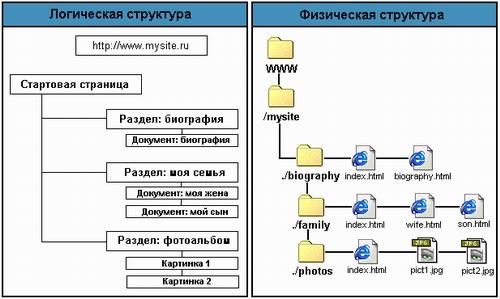
Рис. 2.1. Сравнение логической и физической структуры сайта
Очевидно, что логическая и физическая структуры могут не совпадать, поскольку в общем случае физическая структура ресурса разрабатывается, исходя из удобства размещения файлов. Однако более или менее точное сохранение порядка следования логических разделов в физической структуре сайта позволит вам избежать путаницы при последующем дополнении и обновлении материалов.
СОВЕТ Рекомендуется размещать все графические изображения, являющиеся элементами проекта, в отдельной папке с названием "Images", расположенной в корневой директории сайта. Такой подход позволит обновлять хранящиеся в других тематических разделах документы HTML без переноса графики, использовать одни и те же графические файлы во всех разделах сайта и при необходимости удалять целые директории.
Для того чтобы все гиперссылки на вашей домашней страничке или web-сайте работали корректно, все документы открывались правильно и броузер не выдавал ошибок при обращении к каким-либо разделам ресурса, при создании его физической структуры следует соблюдать несколько простых правил.
СОВЕТ Назначайте имена директорий, имена и расширения документов HTML и графических файлов с использованием символов только латинского алфавита и только в строчном регистре. Старайтесь, чтобы имена созданных вами файлов и директорий не превышали по длине восьми символов.
СОВЕТ При присвоении имен файлов документам HTML старайтесь следить за тем, чтобы эти имена были "смысловыми": впоследствии вы легко можете забыть содержимое и назначение какой-либо web-страницы, если имена файлов будут выглядеть, например, как l.htm, 2.htm, 3.htm и т. д.
Для того чтобы облегчить процесс обновления web-страниц, дополнения разделов или создания новых рубрик, заведите средство документирования проекта - любую электронную таблицу, созданную, например, в Microsoft Excel, или просто разграфленную тетрадку, в которую записывайте соответствие элементов физической структуры вашего проекта его логической структуре. До тех пор пока количество составляющих ваш сайт файлов относительно мало, это может показаться излишним, когда же оно перевалит за первые два десятка, в обилии html-документов и графических элементов будет легко запутаться, особенно если вы создаете несколько проектов одновременно. Пример оформления такого средства документирования показан в табл. 2.2.
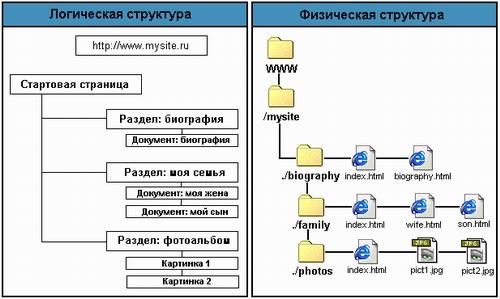
Таблица 2.2. Пример оформления средства документирования проекта
| Имя файла | Директория | Описание | Дата создания/последнего изменения |
| index.html | /mysite | Стартовая страница сайта http://www.mysite.ru | 1.07.2000 |
| index.html | /mysite/family | Стартовая страница раздела | 5.07.2000 |
| wife.htm | /mysite/family | Рассказ о моей жене | 5.07.2000 |
| son.htm | /mysite/family | Рассказ о моем сынишке | 5.07.2000 |
| pid-jpg | /mysite/photos | Моя фотография на пляже в Сочи | 6.07.2000 |
Из всего сказанного становится очевидным, что физическая структура сайта скрыта от посетителей вашего ресурса: они могут наблюдать только логическую структуру, причем именно так, как она представлена при помощи элементов навигации. Отсюда следует вполне логический вывод: строение системы навигации должно если не полностью повторять, то хотя бы максимально соответствовать разработанной вами логической структуре сайта.
Заглавная страница
Один из критериев, руководствуясь которым можно разделить различные web-сайты на две основные категории, - это наличие заглавной страницы (splash) или отсутствие таковой.
Заглавная страница представляет собой html-документ, который не включает в себя какую-либо содержательную информацию и элементы навигации. Файлу заглавной страницы присваивается имя index.html, при этом стартовая страница называется иначе и вызывается посредством организации гиперссылки с заглавной страницы, загружающейся при обращении к сайту первой. Заглавная страница содержит, как правило, логотип компании-владельца данного ресурса, счетчик посещений и предложение выбора кодировки кириллицы, либо выбора между английской и русской версиями сайта. Пример web-ресурса, оснащенного такой страницей, показан на рис. 2.3.
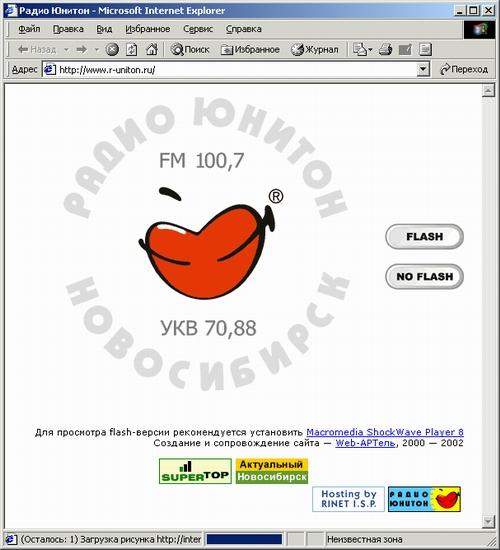
Рис. 2.3. Пример сайта, оснащенного заглавной страницей
При обращении к сайтам, не оснащенным заглавной страницей, первой отображается стартовый документ, включающий какое-либо информационное наполнение, элементы навигации и иногда анонсы составляющих данный ресурс тематических рубрик. На рис. 2.4 показан пример сайта, не оснащенного заглавной страницей.
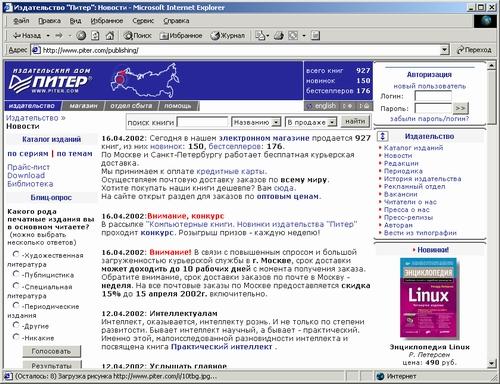
Рис. 2.4. Пример сайта, не оснащенного заглавной страницей
Использовать или не использовать заглавную страницу при создании собственного проекта в сети Интернет - дело вкуса каждого web-мастера. Дать какие-либо исчерпывающие рекомендации на этот счет трудно, поскольку окончательное решение зависит прежде всего от ваших художественных предпочтений ииногда - от желания заказчика, оплачивающего вашу работу.
Верстка web страниц
Веб-страница запускается на компьютере под управлением клиентской программы называемой браузером. Понятно, что операционная система, ее настройки и собственно сам браузер отличается от компьютера к компьютеру. Из чего напрашивается банальный вывод, что один и тот же документ сайта по-разному отображается у каждого пользователя.
Напрашивается вопрос, можно ли сделать так, чтобы веб-страница отображалась одинаково? Учитывая, сколько придется принять во внимание разных неоднозначных факторов, следует сказать, что нет, нельзя. Поэтому задача верстки веб-страниц формулируется так: сформировать документ, который бы корректно отображался с небольшими различиями на основных платформах и в браузерах. Корректно означает, что соблюден исходный замысел автора, воплощен требуемый дизайн документа, и он показывается в браузере без ошибок.
Чтобы реализовать указанную задачу надо понимать, как вообще происходит верстка веб-страниц и соизмерять свои идеи с их исполнением.
Особенности верстки документов сайта.
Ширина документаИзначально разработчику сайта ширина окна браузера пользователя неизвестна, поскольку она может меняться в самых широких пределах. Ширина зависит от разрешения монитора, длины его диагонали, размера окна и еще некоторых варьируемых данных. Иными словами предугадать ее заранее простыми средствами не представляется возможным. С учетом этой особенности утвердилось два способа верстки: фиксированный и «резиновый».
Фиксированный макетВ данном случае действуем от обратного и устанавливаем общую ширину макета жестко заданной и равной определенной величине. Если взять некоторую обобщенную статистику посетителей сайтов и посмотреть, какое разрешение монитора они преимущественно используют, то узнаем, что это 800 х 600 и 1024 х 768 пикселов. Получается, что ширина монитора пользователей в основном 800 и 1024 пиксела. Возьмем за ориентир 800 пикселов, тогда общая ширина макета за вычетом вертикальной полосы прокрутки и рамки браузера окажется 770–790 пикселов. На этот размер ориентируемся и устанавливаем ширину макета, например 770 пикселов.
Преимущество такой схемы следующее. Раз общая ширина макета точно известна, то мы можем легко подгонять под нее дизайн и делать изображения уже известной ширины. В целом подобная верстка приближается к верстке печатного буклета, и в том и другом случае ширина носителя информации строго задана, за счет чего верстка хоть частично, но упрощается.
Недостаток, который инкриминируют этому виду верстки фактически один — недостаточно эффективное использование свободной площади. Действительно, для монитора с большо-о-о-й диагональю или высоким разрешением экрана документ будет смотреться по-другому, чем на предполагаемых 800 пикселах. На рис. 2.5 показано, как выглядит макет в таком случае.

Рис. 2.5. Макет фиксированной ширины с размещением по левому краю
Справа появляется широкая пустая полоса, размер которой зависит от разрешения экрана пользователя и диагонали его монитора. Чтобы хоть как-то уменьшить пустое пространство, макет обычно помещают по центру окна браузера (рис. 2.6).
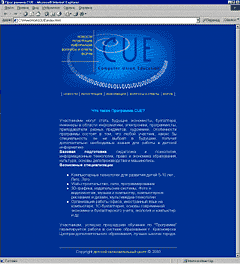
Рис. 2.6 Макет фиксированной ширины с размещением по центру
«Резиновый» макетЭтот вид макета основывается на том, что в качестве одной из единиц измерения выступают проценты. Общая рабочая ширина окна браузера — 100%, и колонки макета в сумме не должны ее превышать, поэтому для удобства, как правило, везде применяют процентную запись. При изменении размеров окна происходит переформатирование данных страницы, чтобы они вписались в новую ширину (рис. 2.7).
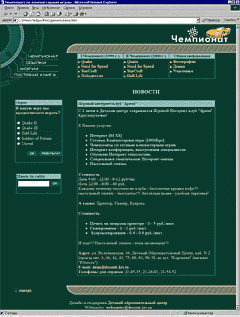
Рис. 2.7. Веб-страница занимает всю отведенную ширину
Этот вид верстки набирает все большую популярность и практически все известные сайты выбрали именно его в силу того, что эффективно задействуется вся площадь веб-страницы. Но следует сразу отметить некоторые особенности и недостатки присущие «резиновой» верстке.
Хотя веб-страница и подстраивается под ширину окна браузера, при достижении некоторой величины читать текст становится неудобно — строки слишком длинные и глаза устают по ним бегать. Впрочем, браузер можно свернуть в окно, подобрав его комфортный размер.
Верстать «резиновый» макет сложнее, чем аналогичный, но фиксированной ширины. Это связано с тем, что приходится учитывать множество дополнительных факторов и знать некоторые приемы верстки. К тому же, популярные браузеры неоднозначно трактуют некоторые параметры и в них «резиновый» макет может отображаться по-разному. Говоря проще, знать о правилах верстки надо больше.
Любой макет имеет некоторую минимальную ширину, при достижении которой веб-страница «рассыпается» или появляется горизонтальная полоса прокрутки. Например, если в документ вставлен рисунок шириной 600 пикселов, то при уменьшении окна до этой величины браузер начнет отображать полосу прокрутки.
«Резиновый» дизайн характеризуется активным использованием фоновых изображений, которые по горизонтали собираются без швов встык. Действительно, изменить без потери качества ширину рисунков не получится, а вот «подложить» под них фон — всегда пожалуйста.
Исторически сложилось, что пролистывание большого документа на компьютере происходит сверху вниз. Для удобства листания предназначены вертикальные полосы прокрутки, клавиатурные комбинации, колесо прокрутки мыши. А вот перемещение по горизонтали происходит не так удобно, поэтому горизонтальной полосы прокрутки быть не должно. Из чего следует, что веб-страница должна вписываться в окно браузера по ширине, но никак не по высоте, которая может изменяться в очень широком диапазоне. На рис. 2.8 видно, что реальная высота документа не ограничена рамками браузера, но в окне показывается лишь часть страницы.
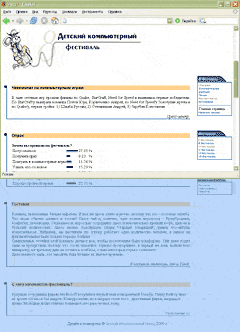
Рис. 2.8. Отображение документа в окне браузера по высоте
В принципе, чем больше на странице информации, и, следовательно, больше высота документа, тем сложнее находить нужные данные. Поэтому текст структурируют, разбивают на блоки и каждому из них дают свой заголовок, чтобы взгляду читателя было за что зацепиться.
Также следует учесть, что объем статей на сайте может достаточно сильно различаться между собой. При этом будет меняться и высота страницы, поэтому следует заранее побеспокоиться о том, чтобы макет отображался без ошибок, несмотря на различное значение высоты.
Объекты веб-страницы прямоугольныВсе объекты на веб-странице имеют прямоугольную форму. Этот простой постулат не всегда согласуется с тем, что мы видим в действительности, поэтому следует сделать пояснения. В отличие от традиционной верстки (речь идет о полиграфических материалах), где в документ можно вставлять любые объекты, в том числе и векторные фигуры произвольной формы, верстка веб-страниц имеет ряд ограничений. К числу ограничений относится и то, что добавляемые объекты прямоугольны. Причем это относится к их форме, но не к содержимому, благодаря чему требуемый нам дизайн можно конструировать с помощью набора изображений. На рис. 2.6 показана картинка весьма неправильной формы. Но из-за того, что фон у этого рисунка совпадает с фоном веб-страницы, исходная прямоугольность изображения не видна.

Рис. 2.6. Изображение на рисунке может иметь произвольную форму
Однако стоит добавить вокруг рисунка рамку, как становится понятно, что изображение все-таки прямоугольно (рис. 2.7). Например, если включить обтекание картинки текстом, то он будет обходить ее именно по границе рамки.

Рис. 2.7. Но сам рисунок остается прямоугольным
Данная особенность породила некоторые техники связанные с версткой, которые перечислены далее.
Активное использование рисунковРисунки не только применяются для иллюстрации текста, но и выполняют на сайте много различных ролей, например, используются для создания привлекательного дизайна, служат распоркой между ячейками таблицы, создают градиентные заливки, фоновые изображения и т.д.
Разрезание изображения на фрагментыОдин рисунок может занимать слишком большую исходную площадь. Разрезав его на прямоугольники, получим замечательный конструктор, в котором одни фрагменты изображения допускается заменять текстом, другие анимацией, а третьи модифицировать «на лету». Таким образом, имеем в своем распоряжении средство для обхода прямоугольной природы изображений, ведь в «склеенном» рисунке может недоставать некоторых фрагментов, уголков, например.
Применение фонового рисункаФоновый рисунок удобен тем, что он может заполнять всю отведенную ширину или высоту под блоком. Это позволяет создавать линии или другие декоративные элементы, которые привязываются к ширине или высоте текста и не зависят от размеров окна. К тому же поверх фона можно накладывать текст, что также расширяет возможности по дизайну веб-страниц.
Картинки вместо текстаЕсли средства верстки имеют определенные ограничения, то почему бы не создать текст в графическом редакторе и не вставить его в качестве картинки или Flash? Это гарантирует, что текст сохранит свой вид и начертание несмотря ни на какие внешние условия. Однако здесь имеется и оборотная сторона — рисунки занимают больший объем, чем рядовой текст, их сложнее править, они не индексируются поисковыми машинами, их показ пользователи могут отключить. В общем, недостатков масса, поэтому изображения на сайте хотя и применяют вместо текста, но достаточно ограниченно. Например, для заголовка сайта.
МОДУЛЬНАЯ СЕТКА
Модульная сетка представляет собой набор невидимых направляющих, вдоль которых располагаются элементы веб-страницы. Это облегчает размещение данных в документе, обеспечивает визуальную связь между отдельными блоками и сохраняет преемственность дизайна при переходе от одной страницы к другой.
Веб-страница фактически рассматривается как набор прямоугольных блоков, которые выкладываются в определенном порядке. При этом, как правило, данные располагаются по колонкам, поэтому при верстке применяют термин одно-, двух-, трехколонный макет и т.д. Для примера рассмотрим главную страницу сайта deviantart.com (рис. 2.8).
Каждый блок этой страницы четко отделен от других с помощью пустого пространства, рамки или разделителя, в качестве которого выступает цветной прямоугольник с текстом заголовка. Напрашивается только вопрос, действительно ли мы имеем дело с тремя колонками? В некоторых случаях сразу определить, сколько колонок содержит макет и впрямь затруднительно. В таком случае следует понимать, что колонки могут объединяться, а также содержать не только сплошной текст, но и графические вставки. Если представить основные блоки страницы в виде однотонных прямоугольников, то получим наглядную модульную сетку, по которой сразу становится понятно, как сверстан документ (рис. 2.9).
По данному рисунку видно, что верхний блок с названием сайта, формой поиска и кнопками навигации занимает всю ширину страницы. Далее идут три колонки, причем первые две колонки предварительно объединены в одну для удобного представления необходимой информации. Завершает макет блок с контактной и правовой информацией.
Перейдем к принципам построения модульной сетки. Вначале макет веб-страницы разрабатывают на листе бумаги. Это позволяет, не тратя зря времени, быстро сделать серию набросков и уже из них выбрать подходящий эскиз. Сами посудите, сколько вариантов можно создать за десять минут в графическом редакторе и сколько за это же время с помощью карандаша и бумаги? При этом не имеет значения степень владения программой, все равно на бумаге выйдет быстрее. Тем более что набросок может быть и корявым, главное чтобы автор сам понял, что он нарисовал. Обычно вместо текста и рисунков применяют схематические значки. Например, текст обозначается несколькими горизонтальными линиями (рис. 2.10), а рисунки изображаются затемненными блоками или перечеркнутыми прямоугольниками (рис. 2.11).
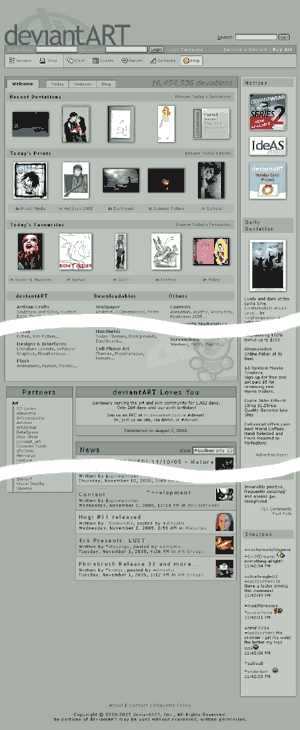
Рис. 2.8. Главная страница deviantart.com
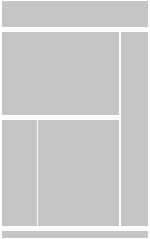
Рис. 2.9. Модульная сетка для главной страницы deviantart.com

Рис. 2.10. Обозначение текста в макетах
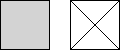
Рис. 2.11. Обозначение изображений в макетах
Далее эти обозначения будем применять при рассмотрении наиболее распространенных модульных сеток.
Одноколонная сеткаТекст в одну колонку чаще всего встречается в академическом дизайне, при фиксированном макете и публикации большого текста.
Замечание
Академический дизайн характеризуется минимализмом оформления и даже аскетизмом. Основной упор делается на содержательную часть, а дизайну как таковому практически не уделяется внимания. Преимущественно академический дизайн встречается в научной среде.
На рис. 2.12 показана типичная схема одноколонной модульной сетки. Как правило, наблюдается четыре основных блока — заголовок страницы, набор ссылок на другие страницы сайта (навигация), собственно сам текст и в самом низу контактная информация. Если высота страницы достаточно велика, то блок навигации дублируют внизу или делают ссылку «Наверх», которая перемещает к началу документа.
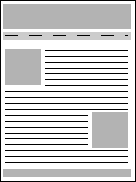
Рис. 2.12. Одноколонная модульная сетка
Иллюстрации в тексте встречаются по ходу, при этом текст их обычно обтекает по контуру. При активном применении изображений на сайте удобнее воспользоваться фиксированным макетом, ширина которого точно известна. Тогда рисунки можно готовить заданного размера, которые точно впишутся в макет страницы фиксированной ширины и практически полностью состоит из набора рисунков.
Модульная сетка для этого сайта представлена на рис. 2.13. Вначале идет заголовок сайта с формой поиска, ниже следует навигация, а отдельные фотографии представляют собой саморекламу со ссылками на соответствующие разделы сайта. В самом низу расположены ссылки на информацию о сайте.
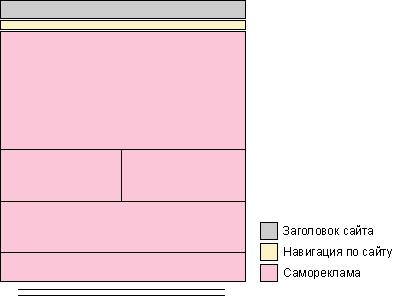
Рис. 2.13. Модульная сетка для главной страницы сайта victoriassecret.com
Двухколонная сеткаЭто один из самых распространенных вариантов при использовании на сайтах. При такой модульной сетке используется две колонки — одна отводится под основной текст, а вторая используется для навигации и другой полезной информации (рис. 2.14).
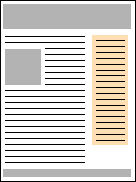
Рис. 2.14. Двухколонная модульная сетка
Принципиального значения не имеет, слева или справа располагается колонка с навигацией, встречается и тот и другой вариант.
В каком-то смысле двухколонная сетка стала стандартом де-факто для информационных сайтов из-за своего удобства. Действительно, все «под рукой» — и текст и ссылки, к тому же данная сетка не исключает подключения горизонтальной навигации, как это принято в одноколонной сетке.
Двухколонные сетки удобны при создании самых разнообразных сайтов и не требуют особых знаний по верстке веб-страниц. Единственный недостаток, который им вменяют, что подобные сайты выглядят достаточно однообразно. Но с другой стороны пользователям удобнее работать с сайтом привычного вида, без лишних «наворотов».
Трехколонная сеткаТакие сетки часто применяются на главных страницах сайтов, где одновременно требуется показать пользователю множество возможностей, которые он обнаружит на данном сайте. Также трехколонная сетка используется и на внутренних страницах, если для размещения различной информации двух колонок уже не хватает (рис. 2.15).
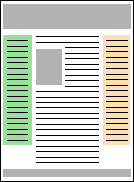
Рис. 2.15. Трехколонная модульная сетка
Одна из колонок отдается под навигацию, вторая, самая широкая — под основной текст, а в третью колонку добавляют рекламу, ссылки, текст и т.д.
Трехколонная сетка обеспечивает больше простора для дизайна, ведь в некоторых местах можно объединять колонки, разбивать материал на отдельные фрагменты и визуально отделять один блок от другого. Макет при этом может получиться достаточно сложным, но результат обычно того стоит. Возвращаясь к главной странице сайта deviantart.com, приведем более детальную модульную сетку (рис. 2.16). Отдельные блоки выделены разным цветом.
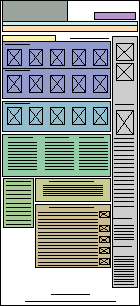
Рис. 2.16. Модульная сетка для главной страницы deviantart.com
На сайте deviantart.com применяется три колонки, две из них часто объединяются для получения более широкой области. Это оправданно, поскольку требуется разместить 5 фотографий или три колонки с текстом.
К недостаткам трехколонной сетки относится достаточная сложность верстки макета. Чтобы получить нужный результат приходится иной раз затратить много времени на создание стилевого файла и отладку документа в разных браузерах.
Конечно, существуют и другие виды модульных сеток, например, многоколонные. Однако они практикуются достаточно редко из-за ограниченной ширины окна браузера. При таком раскладе текст приходится делать мелким или применять другие способы, чтобы не возникло горизонтальной полосы прокрутки. От этого может пострадать удобство восприятия информации пользователем.
Модульная сетка не является единственным верным вариантом при верстке веб-страниц. Можно воспользоваться перспективой, хаотичностью или другой структурой, главное, чтобы она была эстетичной и привлекательной. Отказ от правил верстки характерен для дизайн-студий, задача которых состоит в том, чтобы поразить своим сайтом воображение посетителей и привлечь к себе их внимание. Но даже они делают для заказчика сайты на основе формальных сеток, поскольку так проще добавлять информацию и вносить разнообразие в дизайн макета.
Модульные сетки позволяют упростить верстку сайта, поскольку все материалы разбиваются на отдельные блоки, которые выравниваются по невидимым направляющим линиям. Такие блоки хотя и взаимосвязаны друг с другом, но обычно дозволяют независимое редактирование данных, что упрощает оформление элементов.
Прежде чем переходить к созданию веб-страницы в HTML-редакторе, сделайте ее набросок на листе бумаги. Это позволит сократить время на выбор модульной сетки, которая будет применяться в дальнейшем. В зависимости от целей сайта и количества материала применяют одно-, двух, трех или многоколонную модульную сетку. Чем больше колонок применяется, тем шире возможности по управлению видом дизайна, но за это приходится платить сложностью верстки документа. Не стоит также забывать, что наиболее популярными на сайтах являются двух и трехколоночные сетки.
Вопросы для закрепления.
Чем отличается логическая и физическая структура сайта
Дайте понятие фиксированному макету.
Дайте понятие «резиновому» макету.
Какие виды модульных сеток вы изучили?
Домашние задание: Составить схему (модульную сетку) для будущего сайта.
Лекция 3
Тема: Принципы компоновки и алгоритм создания web- сайта
Цели: Ознакомить учащихся с принципами компоновки сайта: статической и динамической;; основными компонентами web – сайта.
План урока.
Организационный момент.
Изложение нового материала.
1) Принципы компоновки сайта
2) Динамический сайт
3) Статический сайт
4) Компоненты сайта
Закрепление изученного.
Итог урока.
Ход урока.
Организационный момент.
Отметить присутствующих. Сообщить тему урока. Настроить учащихся на восприятие материала.
Изложение нового материала.
Принципы компоновки web- сайта
Современные видеокарты поддерживают несколько произвольно устанавливаемых видеорежимов, характеризующихся экранным разрешением и количеством цветов, используемых при отображении информации на экране компьютера. С помощью встроенных функций операционной системы пользователь может установить несколько стандартных значений экранного разрешения, например 640x480, 800x600, 1024x768, 1152x864, 1280x1024 или 1600x1200 точек. Разумеется, при открытии в одном и том же браузере какой-либо web-страницы она может отображаться не одинаковым образом в зависимости от используемого посетителем сайта экранного разрешения.
Для того чтобы избежать "съезжания" элементов html-документа друг относительно друга и, как следствие, деформации web-страницы в целом при изменении параметров экрана, применяется достаточно простой и действенный прием: все компоненты web-страницы заключаются в соответствующие ячейки невидимой таблицы, при этом каждому объекту назначается одно, строго определенное положение. Таким образом, появляется второй критерий, по которому можно разделить все существующие web-сайты на две условные категории. Данной таблице можно назначить строго определенную ширину в пикселях, например, 640 точек, после чего жестко позиционировать ее по центру экрана или "прижать" к левому его краю.
Для построения сложных таблиц можно применять вложение одной таблицы в другую: например, первичная таблица шириной 640 точек задает горизонтальное разбиение страницы, в каждую из ее ячеек вкладывается еще одна, равная ей по ширине невидимая таблица, обеспечивающая вертикальное разбиение. Та- кой подход позволяет дробить различные участки web-страницы независимо друг от друга, создавая, к примеру, в одном ее поле четыре вертикальные колонки различной ширины, а в другом — две, оперируя при этом различными параметрами вложенных таблиц в пределах одного и того же документа — размером пространства между колонками, толщиной границ и т. д.
Такой вариант компоновки сайта можно назвать статическим, поскольку ширина таблицы не меняется в зависимости от экранного разрешения. Разумеется, при изменении параметров экрана не происходит ни малейшего смещения элементов дизайна страницы.
Иной подход - когда ширину невидимой таблицы, содержащей фрагменты web-страницы, задают в процентах от текущей ширины экрана. При увеличении экранного разрешения таблица "растягивается" по горизонтали, и все размещенные в ее ячейках элементы, позиционированные либо по центру, либо по краям столбцов, смещаются согласно установленному алгоритму. В силу того, что параметры таблицы изменяются в зависимости от настроек экрана, такой принцип компоновки html-документа можно назвать динамическим. И тот и другой подход обладает как достоинствами, так и недостатками, которые перечислены ниже.
Статическая компоновка страницы
Достоинства. Простота алгоритма верстки документа. Оптимизировав страницу для отображения с экранным разрешением 640x480 точек, вы можете быть уверены, что при изменении пользовательских экранных настроек элементы дизайна не "поплывут". Кроме того, данный вариант компоновки сайта в большинстве случаев (при соблюдении ряда дополнительных условий) позволяет добиться идентичности отображения html-документа в броузерах MicrosoftInternet Explorer и Netscape Navigator.
Недостатки. При отображении документа на компьютере с высоким экранным разрешением по краям экрана или с правой его стороны остается заметное пустое поле.
Динамическая компоновка страницы
Достоинства. Документ растягивается по всей ширине экрана, не остается не- использованных пустых полей.
Недостатки. Сложность верстки и отладки страницы, весьма часто проявляется неадекватность отображения таких документов в броузерах Microsoft Internet Explorer и Netscape Navigator.
ПРИМЕЧАНИЕ Используемые в командах HTML значения пикселов (условных точек)подразумевают физические размеры точки экрана пользователя и зависят от типа его монитора.
Примеры реализации сайтов со статической и динамической компоновкой страниц приведены на рис. 3.1 и 3.2. Данные изображения сделаны с фиксированным экранным разрешением 800x600 точек.
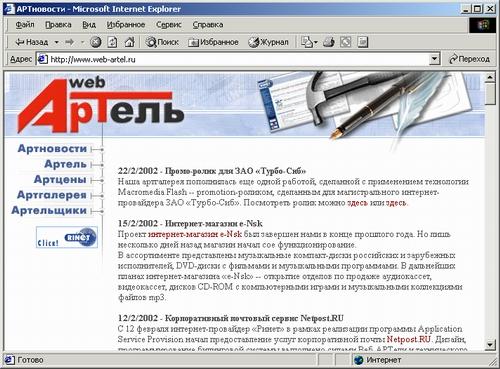
Рис. 3.1. Пример сайта со статической компоновкой страниц
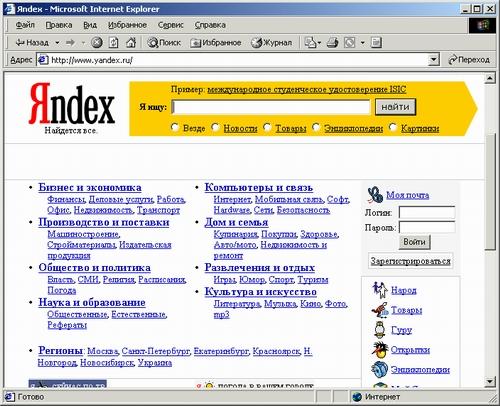
Рис. 3.2. Пример сайта с динамической компоновкой страниц
Элементы web-страницы
Любая web-страница содержит определенный набор стандартных элементов, являющихся обязательными компонентами каждого ресурса Интернета. Безусловно, ассортимент и количество подобных объектов могут варьироваться в зависимости от тематической направленности сайта, объема опубликованных на нем материалов, а также от целей и задач, которые ставит перед собой создатель данного ресурса. Компоновка таких элементов, проектирование их взаимного расположения и составляет одну из главных задач web-мастера.
Первым элементом web-страницы, который нам предстоит рассмотреть, является ее заголовок. Он может быть выполнен как в текстовом, так и в графическом варианте, однако и в том и в другом случае он должен располагаться в верхней части документа. Иногда с заголовком совмещают меню выбора кодировки кириллицы и кнопки для перехода с русскоязычной на англоязычную версию сайта, если данный web-ресурс представлен на двух языках. Непосредственно подзаголовком документа, как правило, располагается пространство, отведенное для размещения рекламного баннера. Включение баннера именно в верхнюю часть web-страницы в большинстве случаев является обязательным условием регистрации сайта в службах баннерного обмена - системах, рекламирующих созданный вами ресурс в обмен на показ на страницах вашего сайта рекламы других участников баннерообменной сети. Стандартный размер баннеров, публикуемых под заголовком документа, составляет обычно 468x60 точек. Если вы используете статический принцип компоновки страницы, ширина заголовка вашего документа будет составлять приблизительно 640 пикселов: это значение обусловлено, прежде всего, необходимостью обеспечить корректное отображение документа на мониторах с экранным разрешением 640x480 точек и избежать появления горизонтально полосы прокрутки, затрудняющей его просмотр. Очевидно, что ширина баннера в этом случае будет значительно меньше ширины заголовка, благодаря чему в той части страницы, где вы планируете отвести место под рекламу, образуется незанятое пространство, которое можно заполнить логотипом компании-владельца данного сайта или ссылкой на сервер, осуществляющий web-хостинг. Разумеется, логотип необходим далеко не всегда: как правило, он включается в состав web-страницы лишь в случае, если сайт имеет коммерческую направленность.
Основную часть документа занимает так называемое текстовое поле - участок, где и размещается смысловое наполнение страницы: содержательный информационный текст и иллюстрации. Перечисленные элементы еще называют "контент" (от англ, content - содержание). Расположение текстового поля зависит в первую очередь от того, каким образом web-дизайнер разместит остальные элементы документа.
Следующей обязательной составляющей частью web-страницы являются элементы навигации - гиперссылки, связывающие данный документ с другими разделами сайта. Элементы навигации могут быть выполнены в виде текстовых строк, графических объектов, то есть кнопок, либо активных компонентов, например Java-апплетов. Последние представляют собой те же кнопки, которые, в отличие от своих "традиционных" сестер, умеют реагировать на движения мыши, выполняя при наведении на них курсора какие-либо несложные действия (включение подсветки, создание эффекта "нажатия", изменение формы и т. д.). Как я уже упоминал в разделе "Основные "постулаты" web-дизайна", располагать элементы навигации следует таким образом, чтобы они всегда были "на виду", "под рукой", то есть так, чтобы пользователю не приходилось "отматывать" страницу назад, если текстовое поле занимает по высоте несколько физических экранов, после чего подолгу искать ссылки на другие разделы. Наиболее устоявшимся подходом является размещение элементов навигации у левой границы страницы.
В нижней части документа принято публиковать информацию о разработчиках сайта и адрес электронной почты, по которому посетители ресурса могут направить владельцам странички свои отклики, предложения и пожелания. Если web-страница является стартовым документом, в нижней ее части также размещают счетчик посещений - небольшой сценарий, вызывающий установленный на сервере CGI-скрипт, который фиксирует каждое открытие документа в броузере пользователей, изменяя значение индикатора счетчика. Благодаря этому web-мастер без труда определит количество посетителей, навестивших его страничку в течение какого-либо времени. Отмечу, что счетчик посещений устанавливается только на первой странице, вызываемой при обращении к сайту, в остальных документах ресурса он отсутствует. Не рекомендуется также размещать на одной странице несколько разных счетчиков.
Итак, мы разобрали все основные компоненты web-страницы и их возможное расположение относительно друг друга. Пример компоновки сайта, содержащего полный набор описанных выше составляющих, показан на рис. 3.3. В нем выбрано позиционирование элементов навигации по левой границе документа.
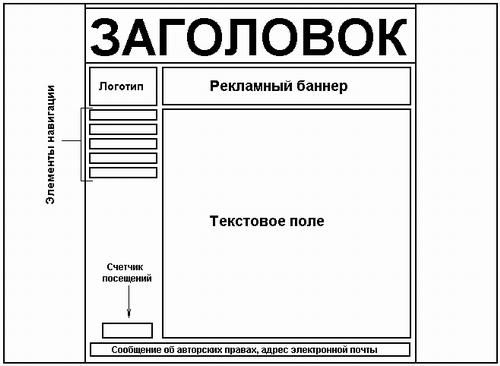
Рис. 3.3. Пример компоновки web-страницы с левым позиционированием элементов навигации
На практике часто встречаются web-сайты, в дизайне которых элементы навигации позиционированы по правой границе экрана. В этом случае текстовое поле смещается налево, остальные компоненты документа располагаются, исходя из принципа максимальной эстетичности их сочетания. Пример такого исполнения сайта показан на рис. 3.4.
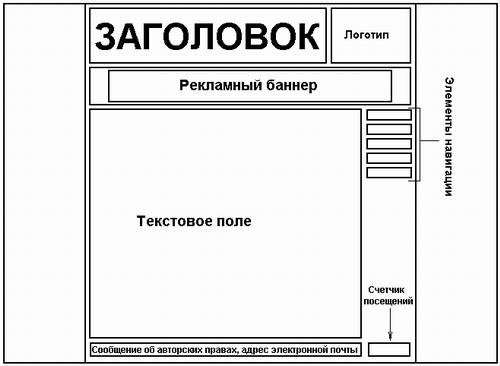
Рис. 3.4. Пример компоновки web-страницы с правым позиционированием элементов навигации
Как видно из рисунка, логотип в этом случае помещен на один уровень с заголовком документа, а рекламный баннер позиционирован относительно центра страницы. При таком подходе рекомендуется выдерживать графическое оформление заголовка, логотипа и поля для размещения рекламы в едином цветовом и художественном стиле - тогда несимметричность положения данных объектов будет не столь очевидна и не станет "резать глаз" сторонникам строгой, "табличной" эстетики дизайна.
Элементы навигации можно разместить не только вблизи правой и левой границ страницы, но и в верхней части документа. Такой вариант компоновки наиболее подходит, на мой взгляд, при создании домашних страничек: в этом случае все объекты страницы гармонично "вписываются" в заданную ширину невидимой таблицы, при этом подготовка самой таблицы значительно упрощается. Единственным недостатком подобного подхода является необходимость продублировать элементы навигации в нижней части документа, поскольку при вертикальной прокрутке страницы они исчезают за верхней границей экрана, и, чтобы добраться до них, пользователю придется "отматывать" экран назад, что, согласитесь, весьма неудобно. Пример оформления страницы с верхним расположением элементов навигации показан на рис. 3.5.
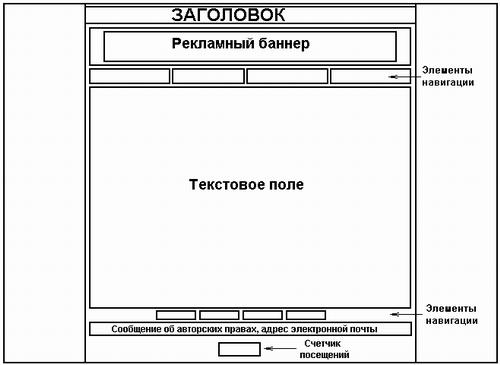
Рис. 3.5. Пример компоновки web-страницы с верхним позиционированием элементов навигации
Безусловно, все, что было сказано в данном разделе, является не панацеей, а руководством к действию. Я пытаюсь изложить лишь общие принципы, которые применяются при компоновке структуры сайта, окончательное же решение всегда остается за web-мастером. В конечном счете, какой бы дизайн вы не заложили в основу своего будущего проекта, результат ваших трудов все равно будет правильным: в Интернете нет ни цензуры, ни каких-либо регламентов, загоняющих создателя сайта в те или иные жесткие рамки. Примером дизайнерского решения, не попадающим ни в одну из указанных выше категорий, может служить так называемая смешанная компоновка, примерная схема которой приведена на рис. 3.6.
Как видно из рисунка, в данном примере часть управляющих элементов встроена непосредственно в заголовок страницы - речь идет о кнопках переключения между русской и английской версиями сайта, а также о кнопках навигации: это может быть ссылка на адрес электронной почты создателей ресурса, продублированная в нижней части документа, и ссылка на один из тематических разделов, например, страницу новостей. Основной блок элементов навигации позиционирован относительно левой границы документа, однако меню выбора кодировки кириллицы расположено непосредственно под рекламным баннером в верхней части страницы. Текстовое поле разделено на две несимметричные колонки, причем в правой размещены краткие анонсы составляющих ресурс тематических рубрик, включая ссылки на эти разделы.
Очевидно, что вариантов "смешанной компоновки" web-страницы может быть великое множество: конкретные решения зависят от количества составляющих ресурс разделов, объема подготовленного для размещения на сайте текста и, наконец, от фантазии самого дизайнера. Важно лишь, чтобы внешний вид сайта не вызывал нареканий у посетителей. В конце концов, только вы как разработчик, вы и никто другой, вправе проявить все свои способности и таланты и скомпоновать страницу по собственному вкусу. Создатели некоторых домашних страничек, не мучаясь сомнениями, размещают счетчик посещений в верхнем правом углу документа, название сайта пишут мелким убористым шрифтом и публикуют его под рекламным баннером, а элементы навигации почему-то неожиданно обнаруживаются прямо в середине текстового блока, между рассказом о себе и фотографиями любимой собаки автора проекта. На вкус и цвет, как говорится, товарищей нет. Но лично мне эта болезнь кажется неизлечимой.
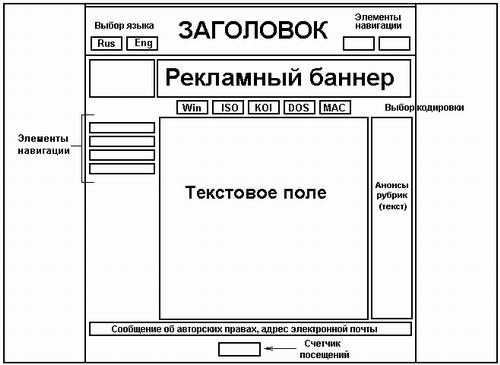
Рис. 3.9
Вопросы для закрепления.
Что такое динамическая компоновка сайта?
Что такое статическая компоновка сайта?
Назовите основные элементы web- страницы.
Назовите классификацию web-сайтов по признакам их компоновки.
Домашние задание: Подготовить рефераты на тему: «Типы веб-дизайна: текстовый, динамический, конструктивный, полиграфический, смешанный. Характеристики.
«Правила профессионального веб-дизайна»
Лекция 4
Тема: Графические изображения. Особенности веб-графики
Цели: Ознакомить учащихся с основными понятиями графических форматов; возможностями оптимизации графических изображений;
План урока.
Организационный момент.
Изложение нового материала.
1) Виды графических форматов их особенности и отличия
2) Оптимизация графических объектов
Закрепление изученного.
Итог урока.
Ход урока.
Организационный момент.
Отметить присутствующих. Сообщить тему урока. Настроить учащихся на восприятие материала.
Изложение нового материала.
Графика для web
Оформление Web-страниц подразумевает необходимость размещения максимально возможного объема информации на сравнительно небольшом пространстве. Вы должны исходить из того, что среднестатистический пользователь работает в Интернете с разрешением экрана не более 800x600. Область, которая отображается в окне браузера при таком разрешении экрана, составляет примерно 790x430 пикселов. Чтобы представить величину этой области, вспомните, что значки на рабочем столе Windows имеют размер 32x32 пиксела.
Подготавливая графику для Web-страницы, необходимо помнить о небольших размерах области, с которой вы должны работать. Изображение не должно превышать 700 пикселов по ширине и 400 пикселов по высоте. Но файл даже такой картинки может оказаться слишком большим для передачи по каналам связи сети. Следует также помнить и о том, что часть пользователей могут видеть на своих мониторах только 256 цветов. Поэтому 24-битная графика, способная обеспечить 16,7 миллиона оттенков цвета, не сможет быть оценена некоторой частью зрителей. При этом пользователи не только не смогут увидеть на своих мониторах всей заложенной вами цветовой гаммы, но, кроме того, изображение может оказаться худшего качества, чем в случае использования 8-битной графики, отображающей 256 цветов. К тому же файл окажется в три раза больше по размеру, так как, его размер пропорционален глубине цвета, и, соответственно, будет требовать большего времени для загрузки на экран.
Использование корректной цветовой гаммы важно при разработке любого графического проекта. Для графики Web-страниц необходимо применять цвета модели RGB. Так как для Web-страниц устройством вывода графики является экран монитора, то здесь, как правило, соблюдается условие WYSIWIG - What You See Is What You Get (Что видишь, то и получаешь). Говоря «как правило», мы имеем в виду небольшие индивидуальные отличия мониторов пользователей.
На вопрос «Каков должен быть размер графического файла?», предназначенного для Web, трудно ответить однозначно. Давайте попробуем представить себе, что пользователь, обращающийся к вашему сайту, имеет модем с пропускной способностью 14,4 Кбит/сек, хотя подобные модемы и считаются устаревшими. При использовании такого модема передача блока данных объемом 1 килобайт занимает примерно 1 секунду, так что при объеме графики в 30 килобайт для ее передачи по сети потребуется приблизительно 30 секунд. После таких расчетов возникает следующий вопрос: как долго посетитель, обратившийся к вашему сайту, готов ждать появления на экране загружаемого изображения? Если вы сможете ответить на этот вопрос, то сразу же определите и максимальный размер файла с графическим изображением. Считается, что файл должен иметь такой размер, при котором время его загрузки по сети не превышает одной минуты, что выражается в ограничении размера величиной примерно 60 килобайт.
Размер графического файла, в частности, полученного в результате сканирования изображения, можно определить по следующей формуле:
F = (A/25,4xB/25,4)xD2xC/8,
где
F - размер файла без сжатия в байтах;
А - ширина исходного изображения в мм;
В - длина исходного изображения в мм;
D - графическое разрешение изображения в dpi;
С - глубина цвета в битах.
Таким образом, если вы хотите отсканировать для своей Web-страницы фотографию
размером 10x15 см с разрешением 150 dpi и глубиной цвета 24 бита, то результирующий
файл будет иметь размер 1569378 байт или 1,49 мегабайта.
Любая компьютерная информация может храниться только в определенном формате. Каждый вид информации имеет собственные форматы. Для текста используются одни форматы, для электронных таблиц - другие, для графики -третьи. Формат графической информации обычно определяется программой, в которой она создана. Для Web-графики стандартными считаются форматы JPEG, GIF и PNG.
Формат JPEG (Joint Photographic Experts Group - Объединенная группа экспертов фотографии) - самый популярный формат для хранения фотографических изображений. JPEG является стандартом в Интернете и предназначен для сохранения растровых или точечных изображений со сжатием, уменьшающим размер файла от десятых долей процента до 100 раз, за счет отбрасывания избыточной информации, не влияющей на отображение документа. Но практически диапазон сжатия значительно уже: от 5 до 15 раз. Хотя алгоритм сжатия изображения этого формата и ухудшает качество, он может быть легко настроен на минимальные, практически незаметные для человеческого глаза, потери. Распаковка JPEG-файла происходит автоматически, во время его открытия. Между качеством изображения и степенью уплотнения существует обратная зависимость: чем более высокую степень сжатия для результирующего изображения вы зададите, тем хуже будет его качество.
Существует разновидность формата JPEG, именуемая «прогрессивный JPEG» (p-JPEG). Прогрессивный JPEG отличается от обычного тем, что при выводе на экран изображение появляется почти сразу, но плохого качества, а по мере загрузки качество улучшается. В формате JPEG можно хранить только полноцветные изображения с глубиной цвета 24 пиксела. Существует также версия JPEG для 32-битных изображений, но она пока мало распространена. Обычно формат JPEG рекомендуют использовать для фотографий, на которых снижение качества, сопутствующее сжатию по этой технологии, наименее заметно.
Формат GIF (Graphics Interchange Format - Формат для обмена графической информацией) был разработан специалистами компьютерной сети CompuServe в 1987 году с целью ускорения пересылки файлов по телефонным линиям. Требовалось создать такой формат, который бы содержал достаточно хорошо упакованные данные. Алгоритм распаковки должен был быть при этом встроен во все программы, которые будут работать с этим форматом: утилиты просмотра, графические редакторы и т.п. Именно такой подход и реализован в формате GIF.
Хотя с тех времен пропускная способность модемов увеличилась во много раз, требования к компактности файлов, передаваемых по сетевым каналам, отнюдь не отошли на второй план. Web-страница, которая со всем своим текстом и графикой занимает свыше 40-50 килобайт, уже считается «большой» - и далеко не каждый посетитель дождется, пока она целиком загрузится в его браузер. Профессионализм Web-дизайнера как раз и заключается в том, чтобы отыскать должный баланс между художественностью, информативностью страницы и ее объемом. Вот почему формат GIF, главным достоинством которого является малый размер файлов, до сих пор сохраняет свое значение основного графического формата World Wide Web. Из распространенных графических форматов GIF однозначно уступает по степени сжатия только формату JPEG.
Конечно, GIF - не единственный формат, позволяющий сжимать графические данные; кое-какие способности к сжатию есть у форматов BMP, PCX, TIFF и многих других. Однако GIF - один из немногих форматов, использующих алгоритм сжатия, почти не уступающий по эффективности программам-архиваторам. Иными словами, GIF-файл не нужно архивировать, так как это редко дает ощутимый выигрыш в объеме.
Как и у программ-архиваторов, степень сжатия графической информации в формате GIF сильно зависит от уровня ее повторяемости и предсказуемости, а иногда еще и от ориентации картинки. Поскольку GIF сканирует изображение по строкам, то, к примеру, плавный переход цветов - градиент, направленный сверху вниз, сожмется куда лучше, чем тех же размеров градиент, ориентированный слева направо, а этот последний - лучше, чем градиент по диагонали.
В отличие от формата JPEG, который позволяет достичь серьезного выигрыша в размере при минимально заметных для глаза потерях в качестве, формат GIF пользуется обычным сжатием без потерь. С другой стороны, преимуществом JPEG по сравнению с GIF является возможность хранить полноцветные изображения с 16 миллионами цветов, тогда как GIF ограничен лишь 256-цветной палитрой.
В 1989 году появилась новая, усовершенствованная версия формата GIF, в которой используется «постепенный» показ изображения по мере его загрузки из сети. Эта технология заключается в том, что при показе специально записанных GIF-файлов строки изображения выводятся на экран не подряд, а в определенном порядке: сначала каждая 8-я, затем 4-я и т.д., то есть полностью изображение показывается в четыре прохода. Такая система показа позволяет понять, что изображено на картинке еще до того, как она полностью загрузится, что очень важно на медленных линиях связи. Нечто подобное используется в телевидении для передачи одного полного кадра за два прохода луча - так называемая «чересстрочная развертка». Поэтому такие изображения были названы чересстрочными (interlaced). Приняв из сети очередной проход чересстрочного GIF-файла, браузер не только рисует каждую его строку на своем месте, но и заполняет копиями предыдущей строки все промежутки между строками, иначе после первого прохода изображение было бы почти невидимым. Поэтому сначала чересстрочный GIF состоит из широких горизонтальных полос, которые постепенно сужаются по мере проявления изображения.
Формат PNG (Portable Network Graphics - Переносимая сетевая графика) поддерживается поздними версиями браузеров, например, Netscape Navigator, начиная с версии 4, но широкого распространения пока не получил. Этот формат, основанный на вариации алгоритма сжатия без потерь качества, в отличие от GIF сжимает растровые изображения и по горизонтали, и по вертикали, что обеспечивает более высокую степень сжатия; кроме того, он поддерживает цветные графические изображения с глубиной цвета до 48 бит включительно.
PNG реализует гораздо более эффективный алгоритм чересстрочности. Достаточно сказать, что первый проход, дающий общее представление об изображении, занимает в PNG не одну восьмую исходного файла, как в GIF, а всего лишь одну шестьдесят четвертую — и, тем не менее, распознаваемость картинки при этом заметно лучше.
PNG позволяет хранить полную информацию о степени прозрачности в каждой точке изображения в виде так называемого альфа-канала. Каждый пиксел PNG-файла, вне зависимости от его цвета и местоположения, может иметь любую градацию прозрачности: от нулевой - полная непрозрачность, до абсолютной невидимости.
Чтобы сгладить различия в яркости дисплеев, существующие между разными типами компьютеров и, соответственно, между создаваемыми на них изображениями, PNG позволяет хранить в файле исходный коэффициент яркости того дисплея, на котором изображение было создано. Это дает возможность Программам просмотра перед выводом на экран регулировать яркость изображения, приспосабливая ее к особенностям данной видеосистемы - так называемая гамма-коррекция.
PNG-формат не дает возможности создавать анимационные ролики. Поэтому для хранения анимации или нескольких изображений в одном файле используется вариация формата PNG - формат MNG (Multiple Network Graphics - Множественная сетевая графика). В настоящее время разработчики формата PNG работают над новым форматом PNP(пинап) (Portable Network Photography - Переносимая сетевая фотография), произносится «пинап», который предназначен для хранения фотографических изображений и обладает мощным алгоритмом сжатия с потерей качества.
Возможности оптимизации
Чтобы любое изображение можно было использовать на Web-странице, его необходимо предварительно оптимизировать, уменьшив до минимума размер файла и, следовательно, время загрузки по сети так, чтобы качество изображения при этом заметно не ухудшилось. Оптимизация это, по сути, компромисс между размером файла и качеством изображения.
В формате JPEG изображение сохраняется с глубиной цвета 24 бит и используется сжатие с потерей информации. У него не так уж много способов оптимизации, точнее сказать, два:
• использование прогрессивной развертки;
• оптимальный коэффициент сжатия.
Использование прогрессивной развертки не сказывается на размере изображения, но заметно при загрузке. В случае записи изображения в стандартном формате вывод на экран осуществляется горизонтальными полосами, и до загрузки всего изображения невозможно определить его смысл. Напротив, при записи файла в прогрессивном формате изображение появляется сразу целиком, но в грубой форме, и затем постепенно улучшается. Это дает посетителям сайта возможность сразу же оценить изображение и решить, стоит ли ожидать его окончательной загрузки, что позволяет сэкономить немного времени при просмотре страниц. Общее время загрузки страницы при этом не уменьшается, возникает лишь иллюзия его уменьшения. Прогрессивная развертка JPEG поддерживается всеми браузерами, но не каждый графический пакет может записывать в этом формате. Последние версии Photoshop умеют это делать.
Оптимальный коэффициент сжатия. Это - другая возможность оптимизации изображения в формате JPEG. Для осуществления такой оптимизации нужен графический пакет или утилита, которая позволяет регулировать степень сжатия изображения. Adobe Photoshop позволяет выполнить такую регулировку. Другие программы, например, Photo- Paint и PaintShopPro, также позволяют плавно регулировать степень сжатия в интервале значений от 1 до 255.
Как определить оптимальную степень сжатия? Для этого нужно сохранить изображение при нескольких значениях коэффициента сжатия, а затем внимательно рассмотреть его. Критерием потери качества будут так называемые «дрожащие контуры», наиболее заметные в местах контрастных переходов, и появление пятен в областях с плавными переходами. Тот коэффициент сжатия, при котором искажения еще не видны, но с увеличением коэффициента на одну ступеньку становятся заметными, и будет оптимальным. Размер файла при таком коэффициенте сжатия будет минимально возможным при сохранении качества.
Формат GIF сильно отличается от JPEG и использует совершенно другие методы оптимизации. Он предназначен для хранения изображений с количеством цветов не более 256 и использует сжатие без потерь по методу LZW, который применяется в программах-архиваторах. Методы оптимизации можно разделить на следующие типы, исключая оптимизацию файлов с анимацией:
• уменьшение количества цветов;
• оптимизация палитры изображения;
• стилизация изображения;
• изменение размеров изображения;
• фрагментарная оптимизация;
• оптимизация «прозрачных» изображений;
• использование чересстрочной развертки.
Теперь разберемся по порядку с этими методами и приемами оптимизации.
Уменьшение количества цветов. Для большинства изображений, не являющихся фотографическими, количество необходимых для воспроизведения цветов часто меньше 256. Лишние цвета можно убрать из изображения, тем самым уменьшив его размер. Это возможно потому, что формат GIF поддерживает размер палитры меньше 256 цветов. Теоретически мы можем задать любое число цветов палитры от 2 до 256, например, 45 цветов или 99. Практически же количество цветов в изображении выбирается из ряда: 2, 4, 8, 16, 32, 64, 128, 256. Это связано с тем, что для представления цвета используется всегда целое число бит, а приведенный выше ряд является рядом максимального количества цветов при использовании от 1 до 8 бит на пиксел. В случае, если вы используете в рисунке, допустим, только 97 цветов, для сохранения одного пиксела все равно будет использовано 7 бит, как и при использовании 128 цветов. Поэтому при оптимизации количества цветов нужно ориентироваться на приведенный выше ряд. Это позволит получить более качественную картинку. Уменьшив количество цветов с 256 до 32, можно иногда добиться уменьшения размера файла в 2 раза без заметной потери качества.
Оптимизация палитры изображения. Преобразование полноцветного изображения в индексное, т.е. уменьшение количества цветов до 256 является важной операцией, и здесь следует сказать несколько слов о том, как это делается, современными графическими пакетами.
Палитра конечного изображения может быть либо фиксированной, либо оптимизированной. В первом случае графический редактор просматривает каждую точку изображения и подбирает ближайшую ей по цвету из палитры. Этот способ дает самые худшие результаты с точки зрения правильности воспроизведения цветов. Попробуйте, например, преобразовать фотографию красной розы в индексное изображение, используя палитру, содержащую оттенки зеленого. Это, конечно, крайний случай, но даст вам возможность оценить качество преобразования с использованием фиксированной палитры. Тем не менее, данный способ применяется в основном для того, чтобы изображения приемлемо выглядели на мониторах с малым количеством цветов - 16 или 256. Обычно в этом случае пользуются так называемой безопасной палитрой, состоящей из набора часто используемых цветов и их оттенков. Безопасная палитра гарантирует, что изображения, использующие эту палитру, будут одинаково показаны всеми браузерами.
Во втором случае, когда используется оптимизированная палитра, графический редактор вначале анализирует рисунок и составляет список всех используемых в изображении цветов. Далее, на основании частоты появления цветов, составляется палитра, которая называется оптимизированной. После этого рисунок снова просматривается, и цвет пиксела изменяется на ближайший из палитры. Этот способ дает гораздо лучшие результаты, и именно его следует применять, если у вас нет причин для использования фиксированной палитры.
При оптимизации конкретного изображения задача состоит в том. чтобы выбрать оптимальное количество цветов в палитре. Здесь уместно сказать о способе увеличения количества используемых цветов при их недостатке - так называемом смешивании (dithering). При этом области, которые в оригинале были залиты однородным цветом, после преобразования заполняются смесью пикселов разных цветов, разбросанных по случайному закону. Как правило, каждый отсутствующий в редуцированной палитре цвет передается пикселами двух самых близких к нему цветов новой палитры. В результате изображение приобретает характерную зернистую, шероховатую фактуру. Очень часто смешивание является единственным способом хоть сколько-нибудь адекватно передать исходные цвета с помощью палитры, в которой этих цветов уже нет. Например, у нас есть 16 стандартных чистых цветов, а нам нужен отсутствующий оранжевый цвет. В таком случае можно составить его из красных и желтых точек, разместив их в шахматном порядке. Издалека будет казаться, что это сплошной оранжевый цвет. Это классический пример смешивания. Его использование при преобразовании изображений может дать очень хорошие результаты. Но с точки зрения оптимизации размеров файла происходит совсем обратное. Смешивание может увеличить размер файла, причем довольно существенно - он может стать больше, чем до оптимизации. А все дело в способе хранения изображения форматом GIF. Изображение перед сохранением на диске подвергается сжатию методом LZW, а основная особенность этого метода заключается в том, что сжатию лучше всего поддаются области, заполненные однородным цветом, и хуже всего - области, состоящие из набора разноцветных точек. Смешивание же как раз основано на том, что получает недостающие цвета путем «перемешивания» точек разных цветов.
Все существующие ныне Web-браузеры, включая Netscape Navigator и Microsoft Internet Explorer, вынуждены при выводе графических файлов на экран изменять их палитру. Во-первых, им приходится приводить к общему знаменателю палитру всех файлов, включенных в одну страницу. Поскольку некоторые компьютерные мониторы не могут отобразить больше 256 цветов одновременно, приходится идти на компромиссы. Во-вторых, в некоторых случаях браузеру приходится также приспосабливать палитру файла к фиксированной системной палитре. Чтобы эти неизбежные преобразования не приводили к совсем уж неприемлемым результатам, все современные браузеры пользуются при замещении палитры смешиванием. Это значит, что даже если ваше изображение состоит из идеально гладких цветовых плоскостей, но его палитра почему-либо не может быть отображена напрямую, то в браузере это изображение неизбежно станет шероховатым.
Однако для очень многих изображений, составляющих нередко основу дизайна страницы, смешивание крайне нежелательно. Что же делать? Выход, хоть и не самый лучший, есть. Оказывается, существует набор из 216 цветов, которые с гарантией никогда не подвергаются смешиванию ни в Netscape Navigator, ни в Internet Explorer, ни в Windows, ни в Macintosh. Если ваше изображение будет содержать только цвета из этого набора или, по крайней мере, к этому набору будут относиться цвета, занимающие наибольшую площадь, в браузере оно будет выглядеть намного чище и привлекательнее. Эту палитру часто называют безопасной (browser-safe palette).
Воспользоваться безопасной палитрой не поздно, даже когда графика уже готова. Однако, если вы хотите иметь больший контроль над цветовой стороной своего дизайна, те графические элементы, для которых хотелось бы избежать смешивания, лучше с самого начала рисовать с использованием безопасной палитры. Безопасная палитра поддерживается последними версиями Adobe Photoshop.
Стилизация изображения. Для уменьшения количества используемых цветов в изображениях, содержащих фотографические сюжеты, возможно применение стилизации фотографии. Для этого можно воспользоваться такими приемами, как тонирование изображения и применение художественных фильтров, имитирующих рисунки. Фотографии, обработанные таким способом, будут сжиматься лучше и требовать палитру, содержащую менее 256 цветов.
Изменение размеров изображения. Этот метод оптимизации основан на изменении размеров рисунка. Его нельзя применять к обычным рисункам, но он очень хорошо подходит для рисунков, состоящих из элементов типа линий и однородных областей. Допустим, нам понадобился рисунок, представляющий собой черный квадрат размером 100x100 пикселов. Для уменьшения размера файла достаточно сделать так называемый однопикселный, т.е. размером 1x1 пиксел, рисунок GIF черного цвета и, как обычно, вставить его в HTML-файл, но размеры картинки указать те, что нужны нам - 100x100. Браузер сам растянет наш пиксел до нужных размеров, и, таким образом, будет достигнута значительная экономия в объеме файла. Подобным же образом можно использовать одно-пикселные рисунки других цветов, но наибольшую пользу может принести прозрачное однопикселное изображение GIF. С его помощью удобно задавать «пустышки» на страницах, абзацные отступы, фиксировать минимальную ширину или высоту таблицы и делать другие полезные вещи.
Фрагментарная оптимизация. Фрагментарная оптимизация применяется в случае, если у вас есть некоторое большое изображение, содержащее сильно отличающиеся по количеству цветов области. В этом случае изображение можно разрезать на фрагменты и поместить их в таблицу, тогда в браузере оно будет выглядеть как единое целое. Теперь каждый фрагмент исходного рисунка оптимизируется отдельно. Для фрагментов, содержащих мало цветов, вполне может хватить палитры в 8 или 16 цветов, а для богатых цветами фрагментов можно использовать полную палитру в 256 цветов или сохранять их в формате JPEG. Этот способ позволяет уменьшить объем, занимаемый исходным файлом, примерно раза в 2-3, в зависимости от конкретного изображения. Кроме того, изображение будет появляться на экране более равномерно, так как все фрагменты будут загружаться параллельно. Однако, если количество фрагментов превысит 10, то возможного выигрыша не получится, так как каждый фрагмент должен будет хранить свою копию палитры и служебной информации.
Оптимизация «прозрачных» изображений. Формат GIF позволяет сохранять так называемые «прозрачные» изображения. На самом деле, GIF не поддерживает прозрачность в изображениях - альфа-канал - он лишь позволяет назначить одному любому цвету в палитре атрибут прозрачности. Если браузер рисует на экране такое изображение, то, встречая «прозрачный» пиксел, он просто игнорирует его и не показывает на экране. Само по себе это хорошо, но в случае использования метода сглаживания краев изображения (anti-aliasing) и последующего сохранения в формате GIF, возникает проблема появления ореола вокруг прозрачного изображения в случае, если GIF показывается на фоне, отличном от того, на котором происходило сглаживание и который стал прозрачным. Единственным способом уменьшения проявления этого эффекта является назначение прозрачности цвету, близкому к цвету фона, на котором будет использоваться GIF, и проведение сглаживания на этом же фоне.
Какой формат использовать?
Вопрос о том, в каком формате хранить нужное вам изображение, не так прост, как кажется. Очень часто можно прочитать, что фотографические изображения, поскольку они имеют более 256 цветов, следует хранить в формате JPEG, а рисунки в формате GIF. Это правило действительно верно в большинстве случаев. Однако могут быть и исключения. В ряде случаев, если вам требуется особое качество изображения, следует предпочесть GIF. Дело в том, что главной помехой в использовании JPEG является то, что изображения, сохраненные в этом формате, в отличие от GIF имеют визуально заметные искажения. Они тем заметнее, чем больше величина сжатия и меньше геометрические размеры деталей изображения. Считается, что если исходный размер файла сжимается до 10 раз то искажения будут не очень заметны. В то же время, если в достаточно «интеллектуальной» программе уменьшить количество цветов фотографии до 256 этих 256 цветов в большинстве случаев хватит на то, чтобы изображение ж проиграло в визуальном восприятии.
Поэтому в том случае, когда для вас существенно, чтобы картинка воспроизводилась с минимальными искажениями, сделайте два файла - в GIF и JPEG-форматах и посмотрите, какой файл при устраивающем вас качестве займет меньше места на диске.
Во всяком случае, имейте в виду следующие обстоятельства:
• Чем больше на рисунке мелких и контрастных деталей, тем сильнее будут заметны искажения, вносимые при сжатии в формате JPEG.
• Чем крупнее геометрические размеры изображения в пикселах и чем ниже контрастность снимка, тем искажения JPEG будут меньше заметны.
• Чем больше на рисунке контрастных и мелких деталей, тем более крупный размер файла получится при сохранении в формате GIF.
• Чем большую площадь занимают однородно окрашенные участки и чем большую горизонтальную протяженность имеют детали рисунка, тем меньший размер займет на диске файл GIF.
• Файлы, записанные в чересстрочном (interlaced) формате GIF и в прогрессивном формате JPEG, то есть так, чтобы изображение «проявлялось» постепенно, будут, при прочих равных условиях, иметь больший размер.
Но есть две области, где GIF - вне конкуренции. Первая - это создание анимированных, то есть движущихся изображений. На самом деле анимированный GIF -это несколько графических изображений, записанных в один файл. Последовательный показ этих изображений создает иллюзию движения. В файле GIF хранится информация о том, сколько раз в секунду надо менять изображение, в какой последовательности показывать картинки и т.д. Для создания анимированного изображения вы в любом графическом редакторе рисуете картинки, из которых будет строиться анимация, а затем загружаете их в специальную программу подготовки анимации, где указываете, как эти картинки должны чередоваться. Таких программ существует большое количество.
Другое незаменимое свойство GIF - это возможность получения прозрачного фона изображения, то есть такого фона, сквозь который видно все, что под ним находится. Создавать GIF с прозрачным фоном может любой профессиональный графический редактор, например, Adobe Photoshop.
Вопросы для закрепления.
Какие виды графических форматов Вы знаете?
Какой объем графического файла допустим на web – странице? ».
Назовите способы оптимизации графических файлов
Чем отличается формат Gif от Jpg?
Домашние задание: Подготовить графические файлы для сайта и оптимизировать их.
Подготовить рефераты на тему: «Форматы, применяемые для представления графики в сети Интернет», «Методы интеграции изображений в документ», «Приемы позволяющие осуществить фрагментацию изображений», «Принципы создания GIF-анимации», «Программы для оптимизации изображений».
Лекция 5
Тема: Структура HTML документа
Цели: Ознакомить учащихся с основными понятиями HTML; дать понятие основных элементов HTML; определить структуру HTML документа.
План урока.
Организационный момент.
Изложение нового материала.
1) Язык HTML
2) Структура HTML документа
3) Спецификации элементов
Закрепление изученного.
Итог урока.
Ход урока.
Организационный момент.
Отметить присутствующих. Сообщить тему урока. Настроить учащихся на восприятие материала.
Изложение нового материала.
HTML – язык гипертекстовой разметки документов (HyperText Markup Language). С помощью HTML создаются Web-страницы, которые находятся в глобальной компьютерной сети Интернет. HTML – это не язык программирования в традиционном смысле, он является языком разметки. С помощью HTML текстовый документ разбивают на блоки смысловой информации (заголовки, параграфы, таблицы, рисунки и т.п.).
Гипертекстовый документ – это документ, содержащий переходы (гиперссылки) на другие документы. При использовании гиперссылки происходит перемещение от одного документа к другому (как по цепочке) в Интернете. HTML-документ является гипертекстовым документом.
Особенности HTML-документа:
1. HTML-документ может содержать текст, графику, видео и звук.
2. В общем случае HTML-документ – это один или несколько текстовых файлов, имеющих расширение .htm или .html.
3. Создавать HTML-документ можно как с помощью специальных программ – редакторов HTML (например, FrontPage), так и с помощью любого текстового редактора (например, блокнота Windows).
4. Для просмотра HTML-документов существуют специальные программы-броузеры. Они интерпретируют HTML-документы, т.е. переводят текст документа в Web-страницу, и отображают ее на экране пользователя. Существует очень много различных броузеров, но наиболее распространенными броузерами являются Microsoft Internet Explorer, Netscape Navigator и Opera.
5. Если при интерпретации HTML-документа броузер чего-то не понимает, то сообщения об ошибке не возникает, а это место в HTML-документе игнорируется и не отображается броузером.
HTML-документ состоит из элементов HTML.
Элемент HTML – это чаще всего два тега (открывающий и закрывающий) и часть документа между ними. Кроме того, существуют элементы HTML, состоящие только из одного тега.
Тег – в переводе с английского – ярлык, этикетка. Тег определяет тип выводимого элемента HTML (например, заголовок, таблица, рисунок и т.п.). Сам тег не отображается броузером. Тег представляет собой последовательность элементов:
символ левой угловой скобки (
необязательный символ слеша (/) – символ используется, чтобы обозначить закрывающий тег;
имя тега;
необязательные атрибуты в открывающем теге;
символ правой угловой скобки ()
Атрибуты – необязательный набор параметров, определяющих дополнительные свойства элемента HTML (например, цвет или размер). Атрибут состоит:
из имени атрибута;
знака равенства (=);
значения атрибута – строки символов, заключенной в кавычки
Пример элемента HTML:
H1 ALIGN= "CENTER"Глава 1H1
В этом примере:
H1 ALIGN= "CENTER" – открывающий тег
H1 – закрывающий тег
H1 – имя тега
ALIGN= "CENTER" – атрибут
ALIGN – имя атрибута
"CENTER" – значение атрибута
Правила создания HTML-документов:
1. Теги и атрибуты можно записывать в любом регистре, т.е. H1 и h1 – это одно и то же.
2. Несколько пробелов подряд, символы табуляции и перевода строки при интерпретации броузером заменяются на один пробел. Это позволяет писать хорошо структурированные исходные тексты файлов HTML.
3. Рекомендуется давать имена файлам HTML строчными английскими буквами. Длина имени – до восьми символов. В принципе, можно не придерживаться данной рекомендации, но тогда пользователи, работающие в операционных системах, отличных от Windows, не смогут воспользоваться вашими HTML-документами.
СТРУКТУРА HTML-ДОКУМЕНТАКаждый HTML-документ должен начинаться тегом HTML и заканчиваться тегом HTML. Эти теги обозначают, что находящиеся между ними строки представляют единый HTML-документ. Кроме того, можно заметить, что файл HTML в целом является элементом языка HTML.
Также в HTML-документе должны присутствовать элементы HEAD (информация о документе) и BODY (тело документа).
Раздел документа HEAD
Раздел документа HEAD определяет его заголовок, а также содержит дополнительную информацию о документе для броузера. Этот раздел не является обязательным, однако рекомендуется всегда использовать его в своих HTML-документах, так как правильно составленный заголовок может быть весьма полезен.
Раздел заголовка начинается тегом HEAD и следует сразу за тегом HTML. Между открывающим и закрывающим тегами элемента HEAD располагаются другие элементы заголовка.
Название документа TITLEДля того чтобы дать название HTML-документу, предназначен тег TITLE. Это название будет выведено в заголовок окна броузера. Название записывается между тегами TITLE и TITLE и представляет собой строку текста. Длина этой строки может быть любой, но рекомендуется делать ее не больше 60 символов. Элемент TITLE должен находиться только в разделе HEAD.
Раздел документа BODY
В этом разделе документа располагается та информация, которая отображается в окне броузера. Раздел BODY должен начинаться тегом BODY и завершаться тегом BODY, между которыми располагаются элементы HTML, из которых и состоит содержание документа.
Спецификация элемента BODY
Тег BODY имеет ряд атрибутов, определяющих внешний вид документа. Ниже приводится спецификация тега BODY.
BODY
TEXT="цвет текста"
BGCOLOR="цвет фона"
BACKGROUND="адрес фонового рисунка"
LINK="цвет непосещенной гиперссылки"
VLINK="цвет посещенной гиперссылки"
ALINK="цвет активной гиперссылки"
Атрибут TEXT задает цвет шрифта для всего документа в формате RGB или в символьной нотации. По умолчанию (если не указан этот атрибут) используются настройки броузера.
Атрибут BGCOLOR задает цвет фона окна броузера документа в формате RGB или в символьной нотации. По умолчанию используются настройки броузера.
Атрибут BACKGROUND позволяет указать адрес и имя рисунка, используемого в качестве фона. Этот рисунок будет размножен и распределен на заднем плане документа.
Атрибуты LINK, VLINK и ALINK задают цвета гиперссылок в формате RGB или в символьной нотации. По умолчанию используются настройки броузера. Непосещенная гиперссылка – гиперссылка, которая еще не использовалась для перехода к другому документу. Посещенная гиперссылка – гиперссылка, которая уже использовалась для перехода к другому документу. Активная гиперссылка – гиперссылка на документ, к которому в данный момент происходит переход.
Советы по использованию атрибутов тега BODY
Если вы указываете хотя бы один цвет в теге BODY, то укажите и остальные. Это связано с тем, что пользователь может установить настройки цветов своего броузера как ему удобней. Указание только одного цвета может привести к ситуации, что у некоторых пользователей текст сольется с цветом фона. В результате просмотр документа будет затруднен.
Выбирайте цвет текста так, чтобы он "работал" вместе с цветом фона или основными цветами изображения. Например, красное на зеленом может вызвать серьезные проблемы у значительного числа людей.
В элементе BODY можно задать как BGCOLOR, так и BACKGROUND. В этом случае броузер отдает предпочтение BACKGROUND, но если изображение фона невозможно загрузить, будет использовано BGCOLOR. Поэтому старайтесь задавать цвет фона похожим на цвет фонового рисунка, чтобы не нарушился цветовой баланс документа.
Примеры
Пример простого HTML-документа
Приветствие
PДобро пожаловать!P
Подтверждение авторства
Пожалуйста, введите ваш Email.
Если вы хотите увидеть все свои работы, то вам необходимо войти или зарегистрироваться
Полезное для учителя
* Свидетельство о публикации выдается БЕСПЛАТНО, СРАЗУ же после добавления Вами Вашей работы на сайт




















